您是否发现自己正在为经常重复的任务或待办事项打字并做提醒?如果是,您不再需要这样做。iOS 16 和 iPadOS 16 中 Apple 提醒事项应用中的新模板功能将帮助您从存储的模板中快速创建新的提醒事项列表及其所有任务。此外,您可以与他人共享您的模板,也可以使用其他人共享的模板。
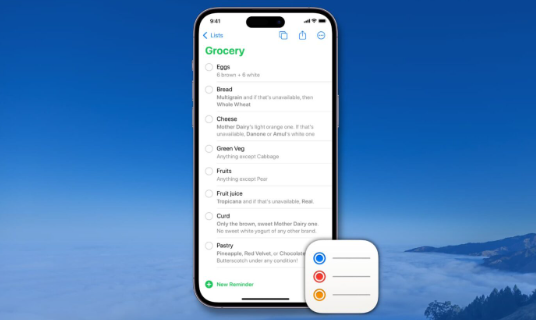
在本教程中,我们将向您展示如何在iPhone,iPad和Mac上创建,管理和使用可重复使用的提醒模板。
在“iPhone 提醒事项”应用中使用模板
目录 隐藏
1)创建提醒模板
2)使用提醒模板制作新列表
3) 为什么要使用提醒模板
4) 编辑、共享或删除提醒模板
4.1) 编辑模板
4.2) 共享模板
4.2.1) 选择您分享的内容
4.2.2) 停止共享模板
4.3) 删除模板
5) 复制模板
6)Mac上的提醒模板
创建提醒模板
打开“提醒事项”应用,然后转到要用作模板的提醒事项列表。如果您没有这样的列表,请点击添加列表以创建一个并添加任务。
进入提醒列表后,点击顶部的更多按钮(圆圈内的三个点),然后选择另存为模板。
如果需要,请编辑模板名称,最后点击“保存”。
在苹果手机上创建提醒模板
您已成功创建提醒模板。接下来,下面介绍了如何使用它。
使用提醒模板创建新列表
进入“提醒事项”应用,然后轻点“添加列表”以创建新列表。
点按顶部的模板。
您之前创建的提醒模板将显示在此处。选择它。
为列表指定相关名称,然后点按创建。
使用提醒模板创建新列表
您已使用模板创建了一个新的提醒事项列表。点击此新添加的列表,您将看到模板中的所有任务/提醒都将自动添加到此列表中。
使用模板创建了新的提醒列表
为什么要使用提醒模板
每周,我都会去杂货店购买我经常购买的易腐烂物品。在购物时,我有一些特定的偏好,例如特定的酸奶品牌,不喜欢特定的绿色蔬菜等等。
我花时间仔细创建了包含所有首选项的购物清单(见下图),然后,我将其保存为模板。
我的杂货提醒模板在苹果手机上
现在,每当我必须去杂货店购物时,我都可以使用该模板创建一个新列表,并且我的所有项目都会自动添加到其中。我不必每次都手动键入鸡蛋,水果或凝乳。我的完美购物清单包含所有必要的物品和笔记,只需点击几下即可创建。我甚至可以与我的妻子分享这个模板,她可以在她的手机上使用它。
编辑、共享或删除提醒事项模板
轻点“提醒事项”应用中的“更多”按钮,然后选择“模板”。
在这里,按模板或点击其信息按钮(i)以编辑,共享或删除它。或者,您可以向左或向右滑动以删除或共享模板。
在 iPhone 上编辑、共享或删除提醒事项模板
下面详细介绍了这些操作。
编辑模板
编辑模板时,您可以轻点“模板中的新建提醒”以添加新任务。
在添加的任务上向左轻扫以将其删除、标记或添加更多详细信息,如日期、时间、标签、位置、优先级状态等。
要重命名提醒事项模板,请轻点“更多”按钮>“显示模板信息”,然后为其指定一个新名称。在此屏幕中,您还可以更改模板颜色和字形(符号)。进行更改后,轻点“完成”以保存它们。
在苹果手机上编辑提醒模板
共享模板
点击“共享模板”后,您可以使用iOS共享表上的可用选项之一,例如“消息”,“邮件”,“WhatsApp”等。您还可以拷贝该模板的 iCloud 链接,并根据需要进行共享。
在苹果手机上共享提醒模板
选择您分享的内容
当您按照初始步骤共享提醒事项模板时,您将看到一个屏幕,允许您在共享模板中包含或排除日期 /时间、标签或位置。请注意,如果您的提醒任务包含图像,则它们始终会从共享模板中删除。
选择您在提醒模板中共享的内容
停止共享模板
如果您不想再共享模板,请转到“模板”屏幕,然后点击共享模板旁边的“信息”按钮。接下来,点按管理链接,然后选择停止共享。
停止共享提醒模板
删除模板
保存提醒模板后,即使您删除了最初用于制作模板的提醒事项列表,它也会永久保留并且不会被删除。例如,假设您创建了一个名为“杂货”的列表,并将其另存为模板。现在,即使您删除了名为“杂货”的提醒列表或将其所有任务检查为已完成,模板仍将保持原样。如果您认为不再需要特定的提醒模板,请按照上述步骤将其永久删除。
复制模板
没有明确的切换来复制模板,但如果必须,有一个简单的解决方法。使用模板创建新的提醒事项列表。现在,将该列表(这是模板的副本)另存为新的提醒模板。在保存之前,如有必要,您可以选择对任务进行更改。
Mac 上的提醒事项模板
您还可以在运行 macOS 文图拉的 Mac 上的“提醒事项”应用中使用模板。为此,请选择一个提醒列表,然后单击顶部菜单栏中的“文件>另存为模板”。
在 Mac 上将提醒事项列表存储为模板
使用该模板时,请单击“添加列表”,然后选择“模板”。
该过程几乎与在iPhone和iPad上使用提醒模板相同。
标签:
版权声明:本文由用户上传,如有侵权请联系删除!
